
Alle brûkers sûnder útsûndering dy't Apple-apparaten hawwe, wite it iTunes-programma. Spitigernôch giet it gebrûk fan it programma net altyd soepel. Benammen, yn dit artikel sille wy besjen wat te dwaan as applikaasjes net yn iTunes wurde werjûn.
Ien fan 'e meast wichtige Apple-winkels is de App Store. Dizze winkel befettet in wiidweidige spielbibleteek en applikaasjes foar Apple-apparaten. De brûker dy't in Apple-apparaat hat foltôge foar in kompjûter kin de list fan applikaasjes op it Gadget beheare, nij en ûnnedich tafoegje. Betink lykwols yn dit artikel, beskôgje lykwols it probleem wêrby't thús skermen fan 'e apparaten wurde werjûn, mar de iTunes-programma-list sels mist.

Wat as applikaasjes net wurde werjûn yn iTunes?
Metoade 1: iTunes bywurkje
As jo in protte tiid net op jo kompjûter hawwe bywurke hawwe, kin it maklik problemen feroarsaakje mei werjaan fan applikaasjes. Yn dit gefal sille jo in update moatte útfiere om iTunes út te fieren en as se wurde ûntdutsen, om se út te fieren.Sjoch ek: Hoe kinne jo iTunes bywurkje op in kompjûter
Dêrnei besykje op iTunes om te syngronisearjen.
Metoade 2: Compualize
Yn dit gefal is it gebrek oan tagong ta applikaasjes yn iTunes yn it net ûntstoppe fanwege it feit dat jo kompjûter net autorisearre is.
Om de kompjûter te autorisearjen, klikje jo op it ljepper "Rekken" en gean dan nei it punt "Autorisaasje" - "Autorisearje dizze kompjûter".
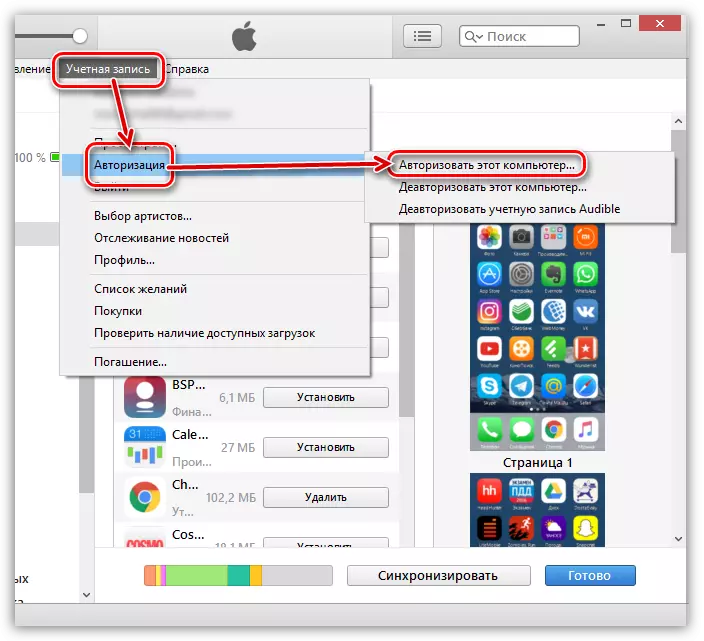
Yn it finster dat iepent, moatte jo it wachtwurd ynfiere fan jo Apple ID-akkount.

Folgjende ynstallaasje sil it systeem notifikaasje dat men autorisearre kompjûter mear wurden is.

Metoade 3: Reset Jailbreak
As de Jelbreak-proseduere waard útfierd op jo Apple-apparaat, dan wie it mooglik om te sizzen dat it it wie dat it de reden wie foar it optreden fan problemen by it werjaan fan applikaasjes yn iTunes.Yn dit gefal sille jo de Jailbreak moatte opnij ynstelle, I.E. Utfiere de proseduere fan it apparaat útfiere. Oer hoe't dizze proseduere wurdt produsearre, foardat se fertelde op ús webside.
Sjoch ek: Hoe kinne ik iPhone, iPad of iPod werstelle fia iTunes
Metoade 4: iTunes opnij ynstallearje
Systemen malfunksjes en ferkearde ynstellingen kinne problemen ôffreegje by it wurkjen mei iTunes. Yn dit gefal riede wy oan dat jo iTunes opnij ynstallearje en dan it Apple-apparaat opnij oanmeitsje en syngronisearje en syngronisearje en syngronisearje en syngronisearje en syngronisearje om it probleem op te lossen by it oanfreegjen fan tapassing.
Mar foardat jo in nije ferzje fan it programma ynstallearje, moatte jo de âlde fan 'e kompjûter moatte ferwiderje, en dit moat folslein dien wurde. Oer hoe't dizze taak is te ymplementearjen, foardat wy al hawwe ferteld op 'e side.
Sjoch ek: Hoe folslein iTunes te ferwiderjen fan in kompjûter
En allinich nei't it programma fan 'e kompjûter wurdt fuorthelle, starte de kompjûter opnij te starten, en gean dan troch te downloaden en te ynstallearjen fan iTunes.
Download iTunes-programma
As regel binne dit de basismetoaden om it probleem op te lossen mei werjaan fan applikaasjes yn iTunes. As jo ús eigen manieren hawwe om dit probleem te eliminearjen, fertel ús dan oer har oer har yn 'e opmerkingen.
